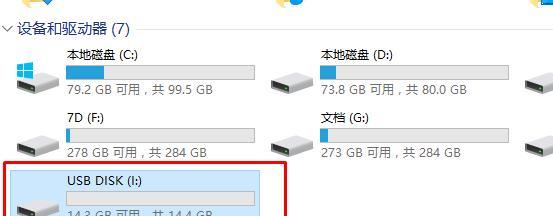U盘是我们生活中常用的储存设备,但有时候我们可能会遇到U盘被写保护无法格式化的问题,导致无法正常使用。本文将介绍一些解决方法,帮助读者彻底解决U盘写保护问题,恢复U盘的正常使用。
一:检查物理开关是否打开
如果U盘具有物理写保护开关,首先需要检查开关是否打开。该开关位于U盘的侧面或底部,通常带有一个锁定/解锁标志。如果开关处于锁定状态,将无法对U盘进行任何写操作。
二:使用Windows磁盘管理工具
打开计算机的磁盘管理工具可以尝试格式化被写保护的U盘。右键点击“我的电脑”,选择“管理”,然后找到“磁盘管理”选项。在磁盘管理窗口中,找到对应的U盘驱动器,右键点击并选择“格式化”。按照提示完成格式化过程。
三:使用命令提示符进行格式化
如果磁盘管理工具无法格式化U盘,可以尝试使用命令提示符进行格式化。打开命令提示符窗口,输入命令“formatX:”,其中X为U盘的驱动器号。按下回车键后,系统将开始对U盘进行格式化。
四:使用第三方格式化工具
如果上述方法无效,可以尝试使用一些第三方格式化工具来解决问题。有一些免费的U盘格式化工具可以帮助你解除U盘的写保护,并进行格式化操作。
五:检查并修复错误
有时U盘被写保护可能是由于文件系统错误导致的。可以通过在命令提示符中运行“chkdskX:/f”命令来检查和修复U盘上的错误。其中X为U盘的驱动器号。
六:检查并更新驱动程序
U盘无法格式化的问题有时也可能与驱动程序有关。可以尝试更新计算机中的USB驱动程序,以确保其与U盘兼容,并正常进行写操作。
七:禁用写保护注册表项
在Windows注册表中,有一个控制U盘写保护的注册表项。可以通过编辑注册表来禁用写保护。请注意,在编辑注册表之前,请备份您的注册表。
八:检查U盘是否损坏
如果上述方法都无效,可能是U盘本身出现了损坏。可以尝试将U盘连接到其他计算机上,看看是否也无法对其进行格式化。如果在其他计算机上也无法格式化,那么很可能是U盘已经损坏,需要更换新的U盘。
九:使用专业数据恢复工具
如果U盘中存有重要数据,而且上述方法无法解决写保护问题,可以考虑使用专业的数据恢复工具来尝试恢复U盘中的数据。这些工具可以绕过写保护设置,将数据复制到其他存储设备中。
十:清除U盘的分区表
U盘被写保护无法格式化的原因之一可能是分区表损坏。可以使用一些专业的分区恢复工具来清除分区表,并重新建立分区表。
十一:联系制造商技术支持
如果以上方法都无法解决问题,建议联系U盘的制造商技术支持团队。他们可能有更深入的了解,并提供特定于该型号U盘的解决方案。
十二:避免使用来源不明的U盘
为了避免U盘被写保护无法格式化的问题,建议使用来自可靠来源的U盘,并避免使用不明来源的U盘。这样可以降低遭遇写保护问题的风险。
十三:定期备份重要数据
在遇到U盘无法格式化的问题之前,定期备份重要数据非常重要。这样即使U盘出现问题,也能保证数据的安全。
十四:了解U盘的特性和使用规范
在使用U盘时,了解U盘的特性和使用规范也是非常重要的。这样可以更好地保护U盘,并预防一些常见问题的发生。
十五:
如果你的U盘被写保护无法格式化,可以尝试通过检查物理开关、使用Windows磁盘管理工具、命令提示符、第三方格式化工具等方法来解决问题。如果这些方法都无效,可能需要联系制造商技术支持或者考虑更换新的U盘。同时,我们也应该注意备份重要数据,并了解U盘的特性和使用规范,以减少类似问题的发生。
轻松解决U盘写保护问题的有效技巧
U盘是我们日常生活中经常使用的便携式存储设备,但有时候我们可能会遇到U盘被写保护无法格式化的问题。这种情况下,我们无法对U盘进行任何操作,无法存储、删除或修改文件。如何解决这一问题呢?下面将为大家介绍15个有效的方法。
检查物理开关是否打开
在解决U盘写保护问题时,首先要检查U盘是否有一个物理开关。如果有的话,确保开关处于未锁定的状态。这是解决U盘写保护问题最简单的方法之一。
尝试使用其他电脑或接口
有时候U盘被写保护无法格式化可能是由于电脑或接口的问题导致的。尝试将U盘插入另一台电脑或更换不同的接口,看看是否可以解决问题。
使用磁盘管理工具
打开计算机的“磁盘管理”工具,找到U盘所在的磁盘,右键点击并选择“属性”。在“属性”窗口中,找到“策略”选项卡,在“策略”选项卡中选择“快速删除”或“最佳性能”,然后点击“确定”按钮保存更改。
使用命令提示符清除写保护
打开命令提示符,输入“diskpart”进入磁盘分区工具。然后依次输入“listdisk”、“selectdiskX”(X代表U盘的磁盘号)和“attributesdiskclearreadonly”,最后输入“exit”退出。
使用注册表编辑器修改注册表
打开注册表编辑器,定位到路径“HKEY_LOCAL_MACHINE\SYSTEM\CurrentControlSet\Control\StorageDevicePolicies”,在右侧窗口中找到“WriteProtect”键值,将其修改为0。
使用安全模式格式化U盘
重启电脑,按下F8键进入安全模式。在安全模式下,尝试对U盘进行格式化操作。
使用第三方格式化工具
下载并安装一款可靠的第三方格式化工具,例如HPUSBDiskStorageFormatTool、EaseUSPartitionMaster等,使用这些工具对U盘进行格式化。
使用病毒查杀软件扫描U盘
有时候U盘被写保护无法格式化可能是由于病毒感染导致的。使用一款病毒查杀软件对U盘进行全盘扫描,清除病毒后再尝试格式化。
更新U盘驱动程序
访问U盘的官方网站,查找并下载最新的驱动程序,然后将其安装到电脑上。重新插入U盘后,尝试进行格式化操作。
检查U盘是否损坏
有时候U盘被写保护无法格式化可能是由于U盘本身损坏导致的。尝试使用其他U盘进行测试,如果其他U盘可以正常格式化,那么很可能是该U盘本身存在问题。
使用U盘专用工具修复
一些U盘厂商提供了专用的修复工具,可以用于解决U盘被写保护无法格式化的问题。前往相关厂商官方网站下载并使用这些工具。
更改注册表键值
打开注册表编辑器,定位到路径“HKEY_LOCAL_MACHINE\SYSTEM\CurrentControlSet\Control\StorageDevicePolicies”,找到“WriteProtect”键值并将其删除。
更换U盘
如果尝试了以上所有方法依然无法解决问题,那么很可能是U盘本身出现了硬件故障。这时候唯一的解决方法就是更换一个新的U盘。
咨询专业技术人员
如果您对电脑操作不够熟悉或上述方法无法解决问题,建议咨询专业技术人员。他们可以根据具体情况提供个性化的解决方案。
在面对U盘被写保护无法格式化的问题时,我们可以通过检查物理开关、使用其他电脑或接口、使用磁盘管理工具等方法进行解决。如果这些方法无效,我们还可以尝试使用命令提示符、注册表编辑器、第三方格式化工具等进行修复。如果问题仍然存在,我们可以考虑更换一个新的U盘。如果您不确定如何操作或方法无效,请咨询专业技术人员。通过这些方法,我们有信心可以成功解决U盘写保护问题,恢复U盘的正常使用。